| 7、在裙子上弄出一些撕扯的效果,首先打开下图所示的素材,再次打开色阶(图像-->调整-->色阶)如图所示建立,把白色从黑色中分离出来。 |
 <点小图查看大图> |
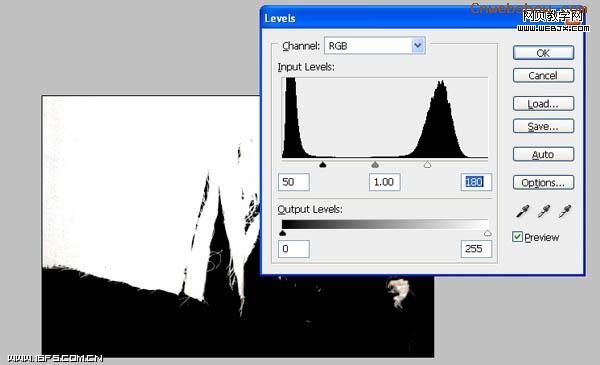 |
| 8、进行选择-->色彩范围,点击吸管工具到图中的白色位置,容差为:170。 |
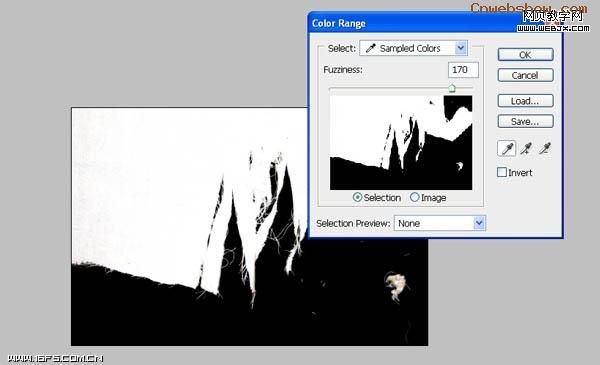 |
| 9、进行选择-->修改-->羽化,输入数值为5像素。现在你可以复制/粘贴或者拖拽图中选区到新文件中。不用担心选区边缘的任何黑色残存部分,它是无关紧要的。
调整大小,将其放在如图所示的位置,更名为:“torn fabric”。注意:如果你想让衣服上的撕裂大一些的话,这层就弄大些。但是要记住:撕裂部分越大,后面你需要往上涂的就越大。本教程中, 我们会将其弄的适当小些。 |
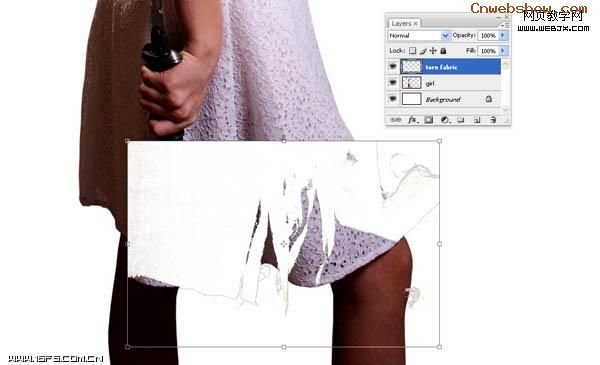 |
| 10、进行编辑>变换>变形,如图所示做出调整。这儿的重点是让破布的底部和裙子的底部对齐,这并不需要很精确。 |
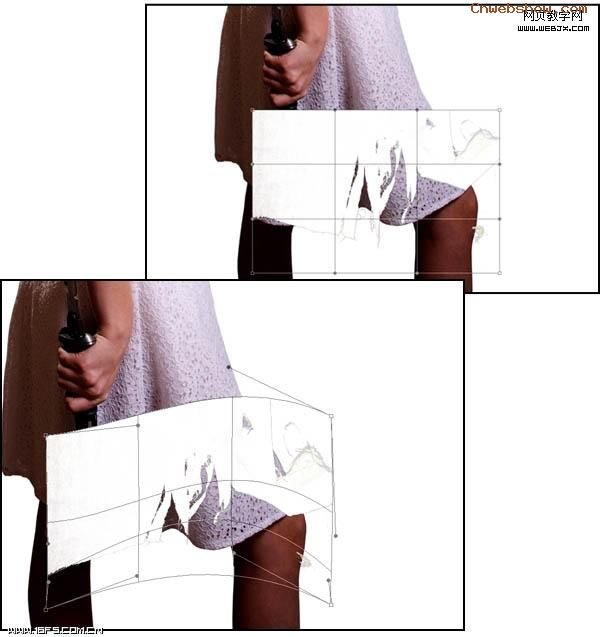 |
| 11、按住CTRL并点击图层面板中torn fabric的缩略图,这样会在这个图层中创建一个包含撕扯裂口和细线的选区,使用0.5px来羽化这个选区的边缘。你现在点击缩略图旁边的眼睛图标,隐藏torn fabric。 |
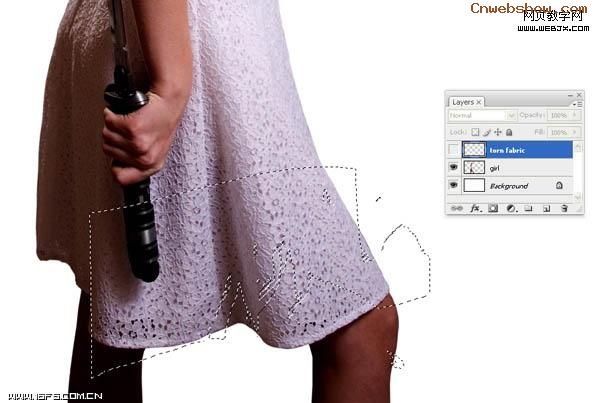 |
| 12、从隐藏的“torn fabric”层中创建选区,点击“girl”层并按下ctrl+J.这样的操作只是把’girl’层在选区内的部分复制了。这个新层我们把它叫做“torn skirt”, 从某种意义上讲,当我们编辑下面的“girl”层时,它是一个遮罩。当girl层被隐藏时,这里将显示出来的是torn skirt层。 |
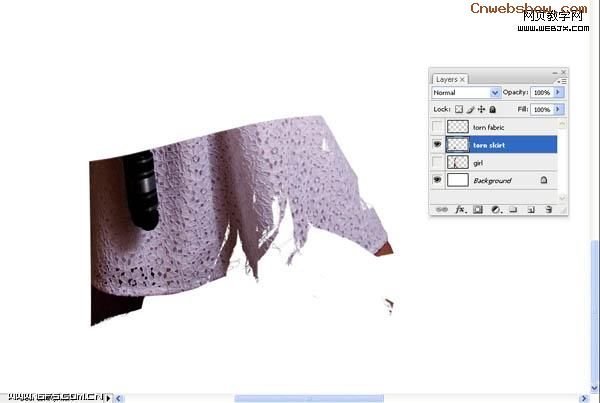 |
| 13、在做一些不可逆编辑时,创建备份图层一直是个很好的方法,因此为安全起见,选择“girl”层并复制它(ctrl+j)。现在你可以隐藏复制层。它只是一个备份,以防万一你打算从头再来。选择girl图层,用橡皮(E),笔刷(B),图章(S)工具,去处理透过torn skirt层所显示出来的裙子区域,使用仿制图章工具(按下ALT并点击你想仿制的区域,然后松开alt键,涂抹你想要覆盖的区域。) |
 |
| 14、使用橡皮工具去除裙子多余没用的部分。 |
 |
| 15、涂抹或者用仿制图章来处理腿上缺少的部分。 |
 |